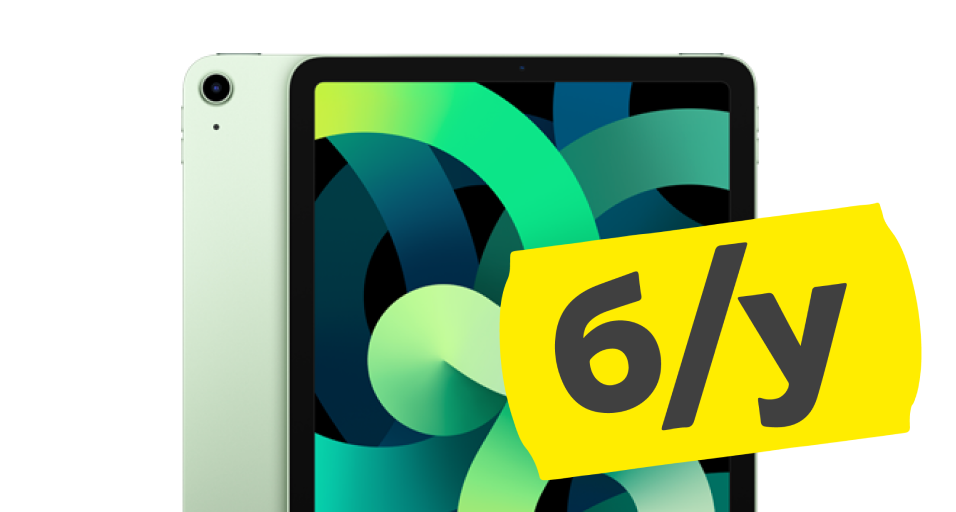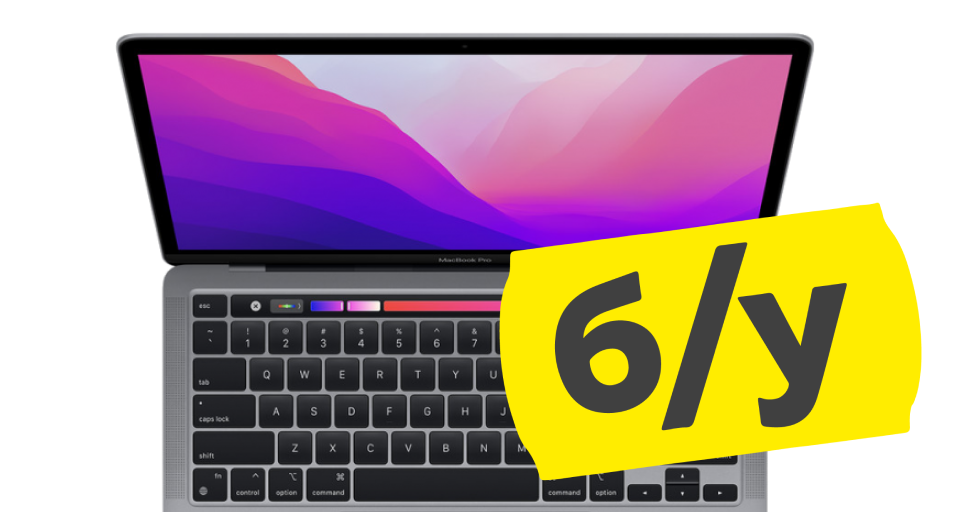Спасибо!
Ваш заказ успешно оформлен.
Наш менеджер свяжется с вами в ближайшее время.
DFU и Recovery Mode: восстановительные режимы работы iPhone
Установка на iPhone каких-либо твиков или программных комплексов для оптимизации работы операционной системы, неудачные попытки джейлбрейка iPhone, сбой в работе ПО – все это может привести к возникновению серьезных проблем с загрузкой ОС или включением устройства. Специалисты рекомендуют в такой ситуации сразу же мчаться в сервисный центр, однако они немного лукавят. Ибо восстановить нормальное функционирование смартфона вполне можно и своими силами. Для этой цели предусмотрено наличие таких режимов, как Recovery Mode и DFU.
Recovery Mode: определение и особенности использования
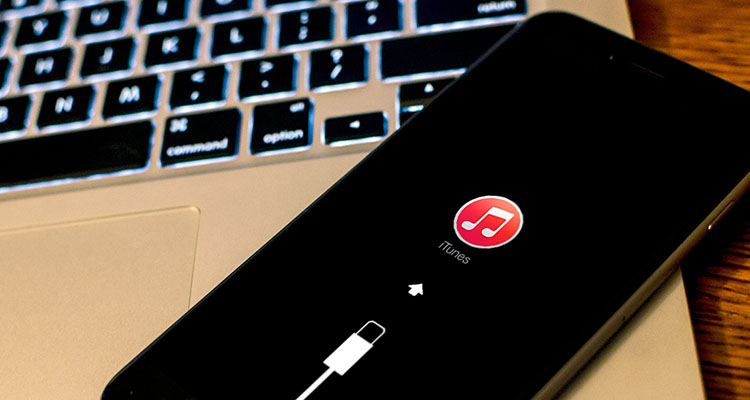
Recovery Mode – это режим работы смартфона, в котором можно вернуть к жизни все его программные функции. Он предустановлен производителем устройства, что позволяет использовать его без опасений потерять право на гарантийное обслуживание и ремонт. Преимуществом данного режима перед DFU, подробности о котором вы узнаете ниже, является более «мягкое», «деликатное» воздействие на аппарат. Из-за этого он справляется далеко не со всеми проблемами.
Активируем Recovery Mode
Чтобы войти в режим восстановления iPhone, нужно подключить к компьютеру USB-кабель, до поры до времени не соединяя его со смартфоном. Далее отключаем аппарат, если он запущен, но функционирует некорректно. Следующий этап - одновременное нажатие на кнопку Power и подключение аппарата к ПК через USB-шнурок.
Как только появится заставка с изображением кабеля, остается лишь выбрать одну из функций – сбросить настройки аппарата в исходное состояние, восстановить операционную систему из резервной копии либо заново установить прошивку.
Выход из восстановительного режима
Иногда войти в Recovery Mode гораздо проще, чем выйти из него. Первым делом отключаем смартфон от USB-шнура и зажимаем кнопку запуска на несколько секунд, чтобы полностью выключить устройство. Затем включаем аппарат заново и наслаждаемся нормальной работой системы.
Если после повторного нажатия клавиши «Power» ничего не происходит, пробуем выйти из режима восстановления другим способом. Для этого зажимаем кнопки включения и перехода на домашний экран, удерживая их до полного выключения гаджета. Как только он погаснет, вновь жмем на кнопку «Домой», удерживаем ее пару секунд и нажимаем еще и Power. Продолжаем держать обе клавиши до появления заставки с яблоком.
Данный метод тоже иногда не помогает выйти из режима сброса настроек iPhone. Подобная ситуация называется «петлей восстановления», которая возникает из-за попыток установить не актуальную версию операционной системы либо программного сбоя в результате преждевременного отключения ПК или смартфона, либо отсоединения кабеля.
Для выхода из этой самой петли потребуется либо использовать сторонние программы, либо восстанавливать устройство через iTunes. Оба варианта предполагают полное удаление всех пользовательских данных и файлов. Самый простой способ – это использование утилиты RedsnOw в полном соответствии с приведенной ниже инструкцией:
- запускаем приложение и в открывшемся окне нажимаем на кнопку Extras;
- входим в режим DFU;
- используем опцию Recovery Fix для восстановления загрузки смартфона. Доступ к ней открывается после подключения аппарата к ПК через USB-кабель и запуска режима обновления.
DFU: эффективное восстановление iPhone
Режим DFU (Device Firmware Update) так же, как и Recovery Mode предназначен для обновления прошивки и вывода смартфона от Apple из серьезных аварийных ситуаций. Он дает возможность сделать апдейт программного обеспечения, благодаря чему разнообразные ошибки исчезают сами по себе.
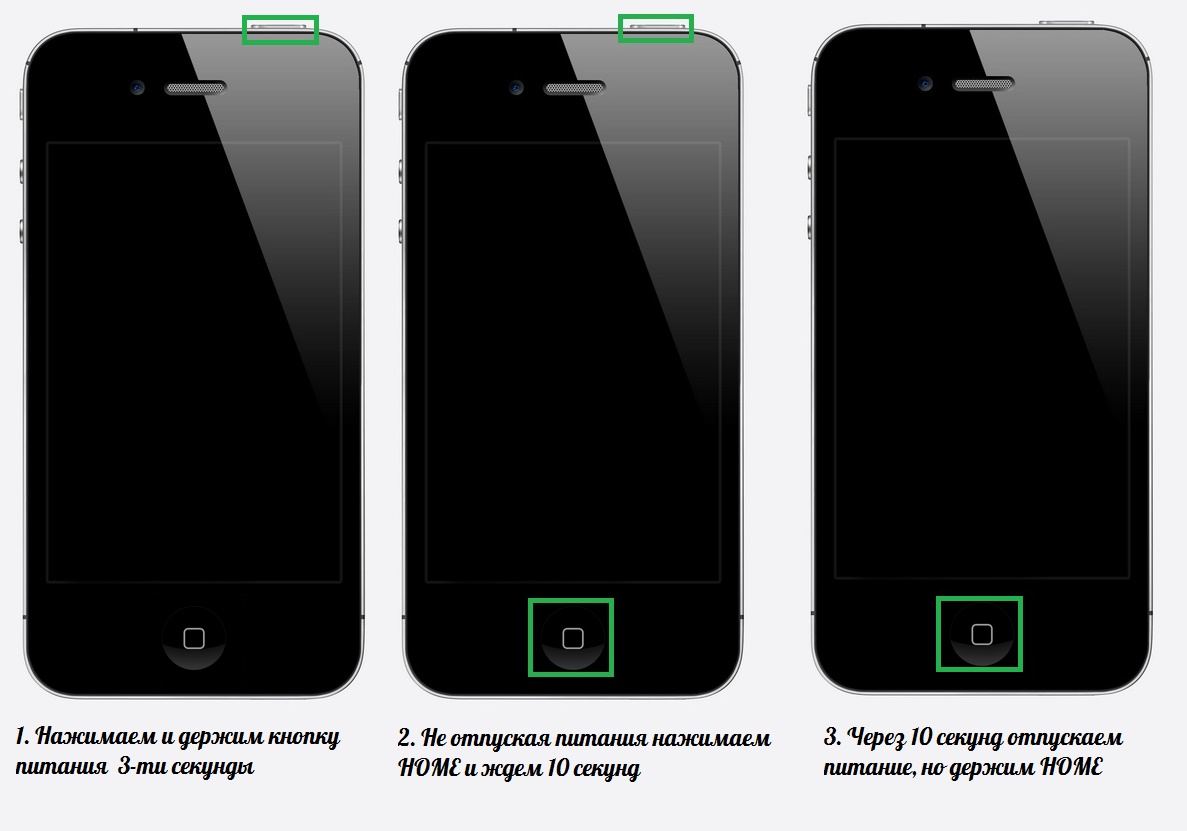
Однако он имеет несколько отличий:
- Recovery Mode является частью операционной системы и использует ее ресурсы. DFU, напротив, обходит ОС стороной, благодаря чему значительно повышается эффективность восстановления при серьезных программных сбоях;
- для запуска DFU необходимо обязательно подключаться к ПК с установленной на нем программой iTunes;
- при входе в Recovery Mode на экране смартфона появляется изображение кабеля и соответствующее уведомление. Если же вы используете DFU, экран остается черным. Понять, что режим активирован, можно только по сообщению в iTunes.
Для входа в DFU-режим потребуется USB-кабель, с помощью которого нужно сразу соединить iPhone и персональный компьютер между собой. После этого зажимаем на 10-15 секунд кнопки включения и возврата на домашний экран, отпускаем клавишу запуска, а кнопку Home продолжаем удерживать до тех пор, пока в iTunes не появится сообщение о переходе в режим восстановления. Как только возникнет соответствующее уведомление, выбираем нужную опцию из предложенных вариантов и дожидаемся окончания процедуры.
Еще один способ входа более сложен и требует некоторой сноровки:
- подсоединяем гаджет к компьютеру с установленной на нем программой iTunes;
- жмем на кнопку запуска, удерживаем ее ровно три секунды и сразу же нажимаем клавишу «Домой»;
- через 10 секунд отпускаем кнопку включения. Клавишу Home продолжаем удерживать еще некоторое время;
- в появившемся на компьютере окне подтверждаем свое намерение войти в режим восстановления;
- устраняем программные неполадки либо устанавливаем новую прошивку.
Для выхода из режима DFU достаточно отсоединить смартфон от компьютера и выполнить «жесткую» перезагрузку с удержанием клавиш «Домой» и «Пуск» в течение 10-15 секунд. В случае возникновения уже упомянутой выше «петли восстановления» используем утилиту RedsnOw или штатные функции iTunes.
Устранение программных неполадок с использованием режима DFU – процедура весьма опасная. Помимо все той же «петли», устройство может зависать на заставке, не загружая операционную систему. Для сброса iPhone к заводским настройкам в такой ситуации потребуется устанавливать и запускать на ПК дополнительный софт, который не всегда приводит к требуемым результатам, либо обращаться в сервисный центр. Именно поэтому настоятельно рекомендуем входить в данный режим лишь в самом крайнем случае, когда любые другие способы возвращения iPhone к корректной работе не позволяют достичь цели.
Если ни DFU, ни Recovery Mode не позволяют сбросить iPhone или обновить прошивку, остается лишь обращение к профессионалам сервисного центра. Они обязательно выяснят причины программного сбоя и в минимальные сроки устранят обнаруженные проблемы. Этот способ имеет лишь один существенный недостаток - совсем не маленькие цены на программный ремонт смартфона.